Reklama
Jeśli nie zauważyłeś, jesteśmy wielkimi fanami skrótów klawiaturowych i ty też powinieneś. Przy odrobinie praktyki możesz nawet poruszać się po systemie Windows bez myszy Nawigacja w systemie Windows za pomocą samych skrótów klawiaturowychByć może znasz wiele skrótów klawiaturowych, ale czy wiesz, że możesz poruszać się po systemie Windows bez myszy? Oto jak. Czytaj więcej - zdecydowanie warto poświęcić trochę czasu na zapamiętanie kilku! Chociaż skompilowaliśmy najlepsza lista skrótów klawiaturowych Skróty klawiaturowe Windows 101: The Ultimate GuideSkróty klawiaturowe pozwalają zaoszczędzić wiele godzin. Opanuj uniwersalne skróty klawiaturowe systemu Windows, sztuczki klawiaturowe dla określonych programów i kilka innych wskazówek, aby przyspieszyć pracę. Czytaj więcej indeksowanie każdego skrótu ręcznie byłoby zniechęcające.
Zamiast tego dzisiaj zastosujemy sztuczkę w programie Word, która wyświetli listę wszystkich skrótów dla Ciebie - nic nie zna własnych skrótów lepiej niż sam program, prawda? Oto jak uzyskać główną listę skrótów klawiaturowych dla programu Word i innych ulubionych programów pakietu Office.
Uwaga na temat dodatków
Dodatki mogą zwiększyć wygodę korzystania z pakietu Office (sprawdź dziesięć najlepszych dodatków dla programu Excel Wzmocnij program Excel dzięki 10 dodatkom do przetwarzania, analizy i wizualizacji danych jak profesjonalistaVanilla Excel jest niesamowity, ale możesz go jeszcze zwiększyć dzięki dodatkom. Bez względu na dane, które musisz przetworzyć, istnieje szansa, że ktoś stworzył dla nich aplikację Excel. Oto wybór. Czytaj więcej ) poza tym, co otrzymujesz z kopii zapasowej. Mogą jednak powodować problemy ze stabilnością w programie Word i, co ważniejsze, w tej dyskusji zmienić domyślne skróty klawiaturowe.
Jeśli chcesz uruchomić program waniliowy Word, aby upewnić się, że żaden z dodatków nie wstawia skrótów na listę główną, istnieją dwa sposoby uruchomienia programu w trybie awaryjnym, który wyłącza dodatki.
Najłatwiej jest to zrobić wyszukaj program Jak wyszukiwać lepiej i szybciej w systemie Windows 8Funkcje wyszukiwania w systemie Windows 8 są dość niezawodne, gdy się do nich przyzwyczaisz. Do przeszukiwania komputera i Internetu możesz używać nowoczesnych i komputerowych metod. Dowiedz się więcej! Czytaj więcej , a gdy jego ikona pojawi się w Wyszukiwarce Windows, przytrzymaj CTRL podczas klikania. Zostaniesz zapytany, czy chcesz uruchomić w trybie awaryjnym; wybierz Tak i kontynuuj.
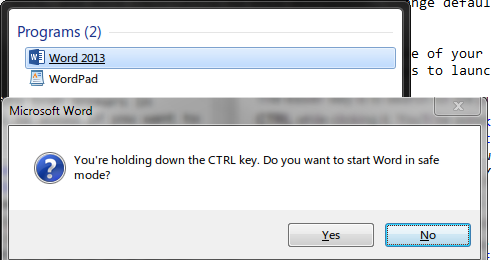
Jeśli chcesz rób to „naukowo” 6 Clever Windows Wskazówki i porady dla maniakówWindows to złożona bestia. Nigdy nie przestaje nas zadziwiać, jak wiele możesz z tym zrobić. Oto kilka porad i wskazówek dotyczących systemu Windows, których możesz jeszcze nie znać. Czytaj więcej , potrzebujesz jeszcze kilku kroków. Najpierw dowiedz się, gdzie znajduje się plik wykonywalny programu na komputerze. Aby to zrobić łatwo, wyszukaj nazwę pliku wykonywalnego (winword.exe), kliknij prawym przyciskiem myszy jego ikonę i wybierz Otwórz lokalizację pliku. Następnie po prostu skopiuj jego ścieżkę na pasku nawigacyjnym Eksploratora Windows. Jeśli korzystasz z systemu 64-bitowego, lokalizacja tych plików wykonywalnych dla pakietu Office 2013 będzie prawdopodobnie następująca:
C: \ Program Files (x86) \ Microsoft Office \ Office15 \ winword.exe. 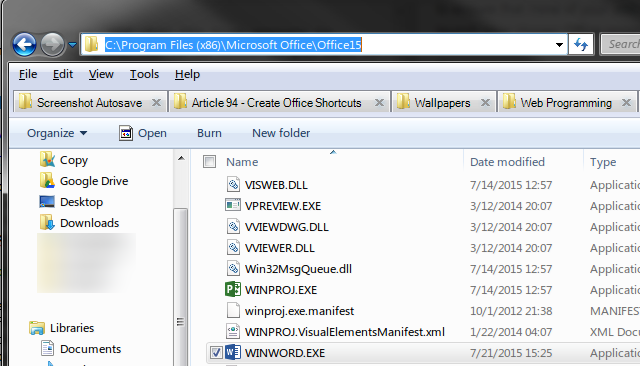
Po skopiowaniu ścieżki do pliku otwórz wiersz polecenia Wiersz polecenia systemu Windows: prostszy i bardziej przydatny niż myśliszPolecenia nie zawsze były takie same, w rzeczywistości niektóre zostały skasowane, podczas gdy pojawiły się inne nowsze polecenia, nawet w systemie Windows 7. Dlaczego więc ktoś miałby męczyć się z kliknięciem na początku ... Czytaj więcej , wpisz podwójny cudzysłów (potrzebny, ponieważ „Microsoft Office” i „Program Files (x86)” zawierają spacje), a następnie kliknij prawym przyciskiem myszy i Pasta Lokalizacja. Aby zakończyć, wpisz kolejny cytat, aby zamknąć ścieżkę, następnie pojedyncze spację, a następnie /za. Jeśli obserwujesz z góry, polecenie, które wpiszesz dla programu Word to
„C: \ Program Files (x86) \ Microsoft Office \ Office15 \ winword.exe” / a. Spowoduje to uruchomienie programu Word bez żadnych dodatków. Następnie możesz zamknąć wiersz polecenia i kontynuować. Jeśli chcesz sprawdzić, jakich dodatków używasz z ciekawości, przejdź do Plik> Opcje> Dodatki aby zobaczyć pełną listę.
Skróty klawiaturowe Word
Większość ludzi używa Worda w jakiś sposób (zwłaszcza odtąd możesz dostać za darmo Tak, pobierz Microsoft Word za darmo: oto jakNie chcesz płacić za pełne korzystanie z Microsoft Word? Nie martw się, oto kilka sposobów bezpłatnego używania programu Microsoft Word. Czytaj więcej ), więc jest to świetne miejsce do rozpoczęcia gromadzenia listy skrótów.
Lista wszystkich skrótów
Aby szybko otworzyć listę dostępnych makr, użyj skrótu (ironia): ALT + F8lub Karta Widok> Makra> Wyświetl makra. Tam już zmień Makra w: pole do Polecenia słowne. Z długiej listy, która się pojawi, chcesz wybrać ListCommands i Biegać to.
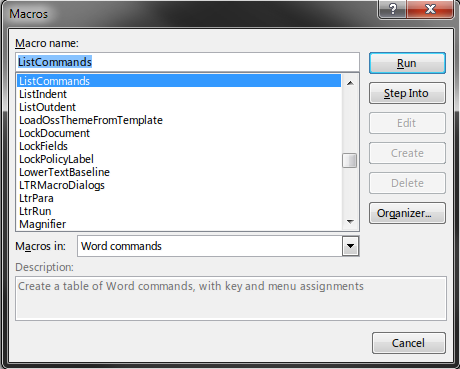
Teraz musisz wybrać, czy lista ma zawierać wszystkie polecenia Word, czy tylko bieżące opcje klawiatury. Chyba że chcesz całkowicie wyczerpujący arkusz, Bieżące ustawienia klawiatury jest lepszą opcją. Pełna lista generuje obszerny 76-stronicowy dokument, który zamiast tego może być całkowicie mylący oszczędność czasu Używasz Microsoft Word? Oto jak zostać oszczędzającym czas ninjaPrzez lata Microsoft Word stał się jednym z najlepszych edytorów tekstu na świecie. Jestem pewien, że są ludzie, którzy się nie zgadzają - szczególnie ludzie Linuksa lub Maca, którzy naprawdę woleliby ... Czytaj więcej , a ponadto jest pełna pustych poleceń, które nie zostały przypisane do niczego.
10-stronicowa lista częstych poleceń, tj. Bieżących ustawień klawiatury, jest znacznie bardziej przyswajalna. Po utworzeniu wystarczy wykonać powyższy proces, aby wyeksportować do pliku PDF, a otrzymasz osobistą listę, do której możesz się odwołać w dowolnym momencie!
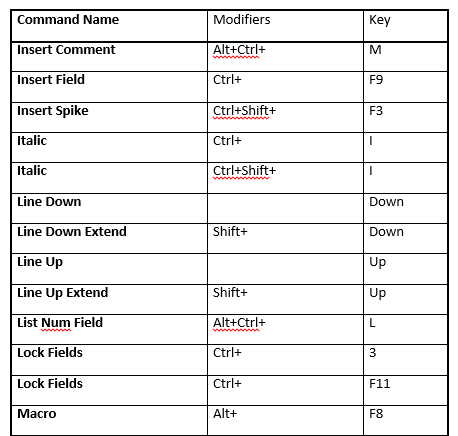
Jeśli zastanawiasz się, jak najlepiej wydrukować lub zapisać powyższą listę, przejdź do końca następnej sekcji, aby uzyskać wskazówki, jak wydrukować do pliku PDF 7 najlepszych narzędzi do drukowania do formatu PDFŻadna wersja systemu Windows nie jest dostarczana z rodzimym rozwiązaniem drukowania do pliku PDF. Jaka jest najlepsza alternatywa? Sprawdziliśmy 8 najpopularniejszych opcji, aby się dowiedzieć. Czytaj więcej .
Drukowanie niestandardowych skrótów
Jeśli kiedykolwiek potrzebujesz listy skrótów utworzonych ręcznie przez Ciebie lub inną osobę, użyj tej metody do wydrukowania niestandardowe skróty Skonfiguruj niestandardowe klawisze skrótów w MS Word i zrób ściągawkę Czytaj więcej .
Najpierw otwórz nowy dokument Word i przejdź do Plik menu w lewym górnym rogu. Następnie musisz udać się do Wydrukować zakładka - tak, przeskakujemy od razu do drukowania! Tym razem nie musisz się martwić o samodzielne wpisywanie.
Gdy znajdziesz się w Wydrukować musisz przełączyć się na opcję, której prawdopodobnie nigdy wcześniej nie widziałeś. Pod Ustawienia, prawdopodobnie mówi pierwsza opcja Wydrukuj wszystkie strony. Kliknij tę listę i zmień ją na Kluczowe zadania, który jest blisko dna.

Teraz musisz wybrać, gdzie chcesz wysłać listę; dokonaj wyboru pod Drukarka. Możesz fizycznie wydrukować dokument, jeśli chcesz zawiesić go jako odniesienie przy biurku, ale będzie bez papieru Przyszłość jest tutaj - Twój przewodnik po dzisiejszym życiu bez papieruBez papieru - termin, który jest teraz dość często używany w dniach. Ale co to oznacza? W jakim stopniu ma to zastosowanie? Z pewnością wszyscy nadal używamy papieru do pewnego stopnia, pomimo postępu ... Czytaj więcej jest lepszą opcją, ponieważ nie można zgubić pliku PDF i nie marnować atramentu ani papieru.
Jak już mówiliśmy wcześniej, naprawdę nie potrzebujesz Adobe Reader na swoim komputerze Dlatego nie potrzebujesz Adobe ReaderAdobe Reader jest rozdęty, powolny i stanowi zobowiązanie. Krótko mówiąc, nie jest to konieczne. Czy w ogóle potrzebujesz czytnika plików PDF? Pokazujemy, jak otwierać pliki PDF bez programu Adobe Reader. Czytaj więcej ; pokazuje tutaj swoją bezużyteczność, ponieważ będziesz potrzebować innego narzędzia do drukowania do formatu PDF. Jeśli używasz systemu Windows 10, możesz po prostu wybrać nowy Microsoft Drukuj do PDF drukarka. W przeciwnym razie Foxit Reader, lekka alternatywa dla Adobe Reader 6 lekkich alternatyw dla otwartych plików Office i PDFNie zatykaj swojego systemu zbędnym materiałem. Do sporadycznego przeglądania plików PDF i plików Office można używać kompaktowych aplikacji i może nie być potrzebne żadne dodatkowe oprogramowanie. Czytaj więcej , zrobi to dobrze. Po zainstalowaniu możesz wybrać ją jako opcję drukarki Wydrukować wyśle to. Wybierz lokalizację zapisu i nazwę pliku, a my skończymy z krokiem pierwszym.
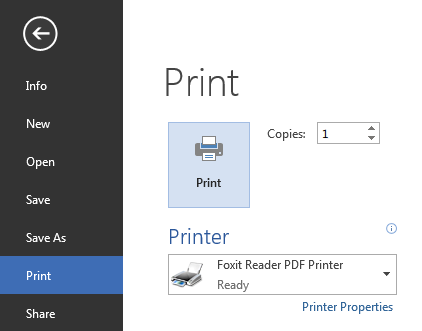
Inne programy
Niestety ta mała sztuczka nie działa w żadnym innym programie pakietu Office, tylko w programie Word. Szkoda, bo ta automatyczna lista oszczędza czas i pochodzi bezpośrednio z programu, więc wiesz, że jest poprawna. Jednak nie wszystko jest stracone. Najlepszą opcją, jeśli potrzebujesz podobnej listy dla innych programów, jest wyeksportowanie listy z Internetu do pliku PDF. Oto wszystko, czego potrzebujesz do tego.
Najpierw znajdź główną listę skrótów klawiaturowych dla żądanego programu pakietu Office. Korzystanie z oficjalnej listy Microsoft jest dobrym pomysłem, ponieważ są one dość wyczerpujące i rzadziej zawierają błędy. Można je znaleźć w Pomocy (naciśnij klawisz F1 w aplikacji) lub na następujących stronach:
- Lista skrótów Excel 2013
- Lista skrótów PowerPoint 2013/2016
- Lista skrótów programu Outlook 2013/2016
- Lista skrótów OneNote 2013/2016
Gdy znajdziesz się na odpowiedniej stronie, po prostu naciśnij CTRL + P aby przywołać okno dialogowe Drukuj. Tutaj możesz wybrać, aby dokument był w skali szarości lub zmienić inne opcje, jak wyszczególniono w nasze najlepsze wskazówki dotyczące drukowania stron internetowych Najważniejsze wskazówki i narzędzia pomocne przy drukowaniu stron internetowychBez względu na to, jak bardzo starasz się przejść bez użycia papieru, czasami wystarczy wydrukować tę stronę. Może to być wskazówki, artykuł na zajęcia, materiały informacyjne na spotkanie w pracy itp. Tak jak... Czytaj więcej . Podobnie jak proces Word, możesz fizycznie wydrukować lub wysłać do pliku PDF. Te cztery strony mają od 8 do 22 stron, więc weź to pod uwagę, jeśli planujesz je wydrukować.
Jeśli wolisz wersję tekstową strony, która nie jest już dostępna, możesz nacisnąć CTRL + A aby zaznaczyć całą stronę internetową i wkleić ją do programu Word, a następnie usunąć wszelkie obrazy, przyciąć niepotrzebny tekst lub zmienić rozmiar czcionki przed wyeksportowaniem do pliku PDF. Lub możesz użyć narzędzia takiego jak PrintWhatYouLike stworzyć wersja do wydruku 3 łatwe zakładki do drukowania ładnie wyglądających stron internetowych bez crapletówDrukowanie informacji z Internetu jest często wyzwaniem, ponieważ witryny są przyklejone paskami bocznymi, obrazami, reklamami i innymi elementami, których nie można wydrukować. To, co sprawia, że strona wygląda fantastycznie, to prawdziwy problem podczas drukowania, ponieważ wszystkie ... Czytaj więcej witryny, którą chcesz wydrukować.
Powtórz to dla każdego programu, a będziesz mieć niezłą kolekcję plików PDF gotowych do odniesienia! Jeśli chcesz je oznaczyć lub wysłać znajomym, Dysk Google może ulepszyć Twoje pliki PDF 10 wskazówek, jak zrobić więcej z plikami PDF na Dysku GoogleDysk Google to w pełni funkcjonalny pakiet biurowy. Niektóre z jego kluczowych funkcji obejmują funkcje PDF wbudowane w aplikację w chmurze. Czytaj więcej .
Moc list
Teraz masz przydatne dostosowane listy ulubionych skrótów klawiaturowych pakietu Office. Z Office 2016 na horyzoncie Zapowiedź pakietu Microsoft Office 2016: inteligentne i subtelne zmianyWłaśnie wydano pakiet Office 2016 dla komputerów Mac, a wersja systemu Windows pojawi się jesienią. Przedstawiamy nowy wygląd i funkcje najpopularniejszego na świecie pakietu produktywności. Czy zaktualizujesz? Czytaj więcej , będzie jeszcze więcej funkcji do zagłębienia się, więc może będziesz musiał ponownie zrobić listę wkrótce, jeśli uaktualnisz! Niezależnie od tego, poświęcenie się nauce kilku skrótów każdego tygodnia lub dnia spowoduje cuda dla Twojej wydajności, i błyskawicznie będziesz zipował wszystkie dokumenty, arkusze kalkulacyjne i prezentacje bez użycia myszy.
Chcesz być jeszcze bardziej wydajny dzięki Office? Sprawdzić ukryte funkcje programu Word, aby ułatwić Ci życie 10 ukrytych funkcji programu Microsoft Word, które ułatwią Ci życieMicrosoft Word nie byłby narzędziem bez jego produktywnych funkcji. Oto kilka funkcji, które mogą Ci pomóc na co dzień. Czytaj więcej lub cofnij się o dziesięć prostych wskazówek pakietu Office 13, które mogłeś przeoczyć 10 prostych wskazówek pakietu Office 2013, które zwiększą produktywnośćUmiejętności MS Office pozostają zakorzenione w najważniejszych umiejętnościach, których szukają pracodawcy. Bądź więc bardziej roztropny dzięki tym dziesięciu prostym wskazówkom pakietu Office 2013 i zyskaj więcej wolnego czasu wokół watercooler. Czytaj więcej .
Jakie są twoje skróty do pracy podczas pracy w pakiecie Office? Czy używasz wielu niestandardowych kombinacji, czy też dobrze sobie radzisz z przypisanymi klawiaturami? Zostaw komentarz i powiedz nam, w jaki sposób skróty ci pomogą!
Źródło zdjęcia: komicznie długa lista rzeczy do zrobienia autor: Aleutie przez Shutterstock
Ben jest zastępcą redaktora i menedżerem postów sponsorowanych w MakeUseOf. On trzyma B.S. w Computer Information Systems z Grove City College, gdzie ukończył Cum Laude i z wyróżnieniem w swojej specjalności. Lubi pomagać innym i jest pasjonatem gier wideo jako medium.


